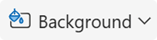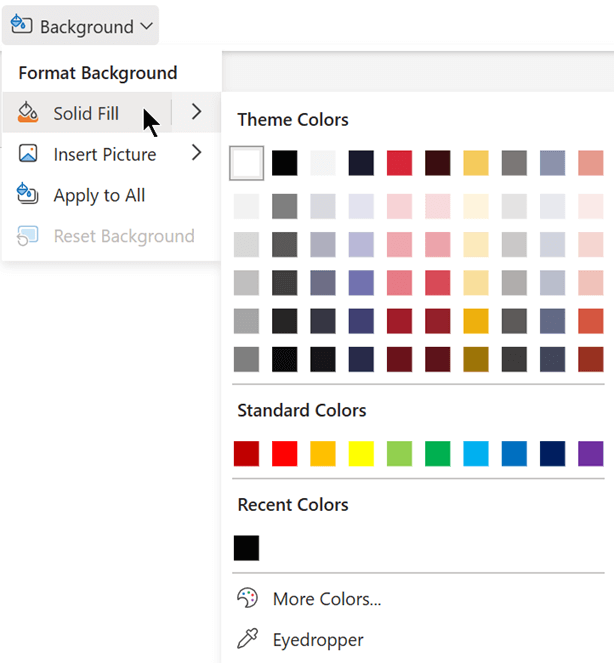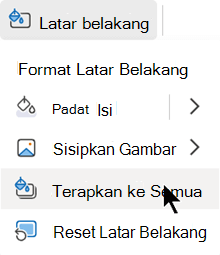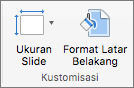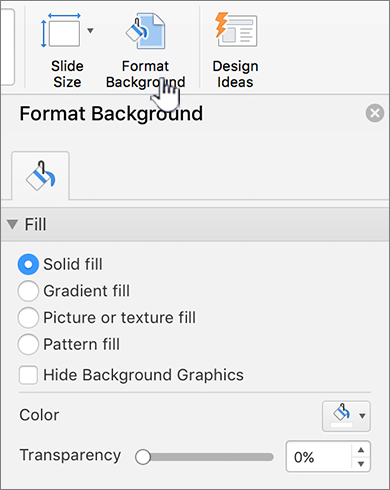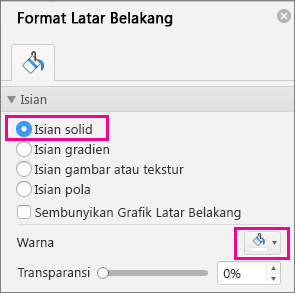Di PowerPoint, Anda bisa mengubah latar belakang slide menjadi gambar atau warna.
Anda dapat menambahkan warna solid atau gradien, pola, atau gambar sebagai latar belakang slide atau seluruh presentasi.
Memformat latar belakang slide dengan warna
-
Pada pita, pilih tab Desain .
-
Di ujung kanan, pilih Format Latar Belakang.
Panel Format Latar Belakang terbuka di sisi kanan jendela.
-
Di bawah Isian, pilih Isian solid, Isian gradien, atau Isian pola.
-
Pilih warna dan opsi lain yang menyertainya, sebagaimana berlaku.
-
Secara default, pilihan yang Anda buat diterapkan ke slide saat ini. Jika Ingin menerapkannya ke semua slide dalam file, di bagian bawah panel, pilih Terapkan ke Semua.
Memformat latar belakang slide dengan foto
-
Pada pita, pilih tab Desain .
-
Di ujung kanan, pilih Format Latar Belakang.
Panel Format Latar Belakang terbuka di sisi kanan jendela.
-
Di bawah Isian, pilih Isian gambar atau tekstur.
-
Di bawah Sumber Gambar, pilih Sisipkan.
-
Pilih dari mana Anda ingin mendapatkan gambar, lalu navigasikan ke gambar, pilih gambar, lalu pilih Sisipkan.
-
Sesuaikan pengaturan lain sesuai kebutuhan, seperti transparansi gambar.
-
Secara default, pilihan yang Anda buat diterapkan ke slide saat ini. Jika Ingin menerapkannya ke semua slide dalam file, di bagian bawah panel, pilih Terapkan ke Semua.
Di PowerPoint di web, Anda bisa melakukan pemformatan latar belakang dasar dari satu atau beberapa slide dengan warna solid atau gambar. Untuk melakukan pemformatan tingkat lanjut lainnya, seperti menambahkan gradien warna atau membuat gambar menjadi transparan, gunakan versi desktop PowerPoint di Windows atau macOS.
Memformat latar belakang slide dengan warna
Anda bisa mengisi latar belakang dengan warna solid. PowerPoint di web tidak mendukung isian gradien untuk latar belakang slide.
Jika Anda ingin isian gradien PowerPoint di web, beri tahu kami dengan memberikan umpan balik. Lihat Bagaimana cara memberikan umpan balik di Microsoft Office? untuk informasi selengkapnya.
-
Pada tab Desain , pilih Latar Belakang.
-
Pilih Isian Solid, lalu pilih warna dari galeri.
(Untuk mengatur ulang latar belakang ke status sebelumnya, pilih Beranda > Batalkan
-
Jika Anda ingin agar semua slide memiliki warna latar belakang yang sama ini, pada tab Desain , pilih Latar Belakang > Terapkan ke Semua.
Memformat latar belakang slide dengan foto
Saat Anda menyisipkan gambar sebagai latar belakang, PowerPoint di web mengubah ukuran gambar sebaik mungkin untuk mengisi seluruh area slide. Untuk hasil terbaik, pilih gambar yang memiliki orientasi yang sama dengan slide Anda.
-
Pada tab Desain , pilih Latar Belakang.
-
Pilih Sisipkan Gambar, lalu di bawah Latar Belakang Gambar, pilih Dari Perangkat (untuk memilih gambar Anda sendiri) atau Gambar Saham (untuk memilih gambar dari pustaka gambar Microsoft).
-
Navigasikan ke gambar yang ingin Anda gunakan. Pilih, lalu pilih Buka atau Sisipkan.
-
Untuk membuat semua slide memiliki gambar latar belakang yang sama, pada tab Desain , pilih Latar Belakang lagi, lalu pilih Terapkan ke Semua.
PowerPoint di web mendukung format gambar berikut: .jpg, .jpeg, .png, .gif, .bmp, .wmf, .emf, .tif, dan .tiff.
PowerPoint di web tidak memiliki kemampuan untuk membuat gambar menjadi transparan. Gunakan aplikasi PowerPoint desktop jika Anda ingin membuat gambar latar belakang menjadi transparan.
PowerPoint di web tidak memiliki kemampuan untuk menghapus latar belakang gambar. Gunakan aplikasi PowerPoint desktop untuk menghapus latar belakang gambar.
Menghapus latar belakang slide
Anda bisa menghapus latar belakang slide apa pun yang saat ini Anda miliki dengan mengatur ulang ke latar belakang putih solid:
-
Pada tab Desain , pilih Latar Belakang.
-
Pilih Isian Solid, lalu pilih Putih, Latar Belakang 1 di sudut kiri atas galeri warna.
Menerapkan tema desain yang komprehensif ke presentasi Anda
PowerPoint di web dilengkapi dengan tema— kumpulan warna, tata letak, dan font yang didesain secara profesional. Setelah memilih tema, semua slide akan mengadopsi tampilan tersebut. Untuk informasi selengkapnya, lihat Menerapkan tema penuh warna ke presentasi Anda.
Menerapkan latar belakang ke semua slide
-
Pada tab Desain, dalam Sesuaikan, klik Format Latar Belakang.
-
Pilih di antara opsi isian Solid, Gradien, Gambar atau Tekstur, atau Pola untuk membuat gaya latar belakang yang Anda inginkan.
-
Pilih Terapkan ke Semua.
Menerapkan latar belakang kustom ke satu atau beberapa slide
-
Pada menu Tampilan, klik Normal, lalu di panel navigasi, klik satu atau beberapa slide yang ingin diubah.
-
Pada tab Desain, dalam Sesuaikan, klik Format Latar Belakang.
-
Klik Isian, lalu klik opsi Pekat, Gradien, Gambar atau Tekstur, atau Pola.
-
Pilih isian latar belakang yang Anda inginkan.
Catatan: Untuk kemudian menghapus latar belakang kustom dan menerapkan latar belakang default untuk tema ke semua slide, klik opsi Isian pekat dalam Format Latar Belakang. Pada menu pop-up Warna Tema, klik Otomatis, lalu klik Terapkan Semua.
Menghapus latar belakang dari semua slide
-
Pada tab Desain, dalam Sesuaikan, klik Format Latar Belakang.
-
Klik Isian pekat, klik Warna, lalu pilih latar belakang putih dalam Warna Tema.
-
Pilih Terapkan ke Semua.
Lihat Juga
Menambahkan gambar atau marka air yang sama ke setiap slide
Menganimasikan latar belakang slide Anda di PowerPoint untuk Mac